华硕K505BP9420是一款15.6英寸高性能轻薄笔记本,18.75mm厚度和1.7Kg重量非常便携,蓝色,灰色硬朗外观极具游戏性,高性能双核心处理器与入门级独立显卡为玩家带来出色的游戏体验。那么这款笔记本该如何在线重装win8系统呢?此文韩博士小编就为大家带来华硕k505bp在线重装win8系统的详细教程。

华硕k505b在线重装win8系统详解:
1. 官网下载韩博士装机大师,然后直接打开软件,点击软件主界面的一键装机,然后进入系统重装选项。
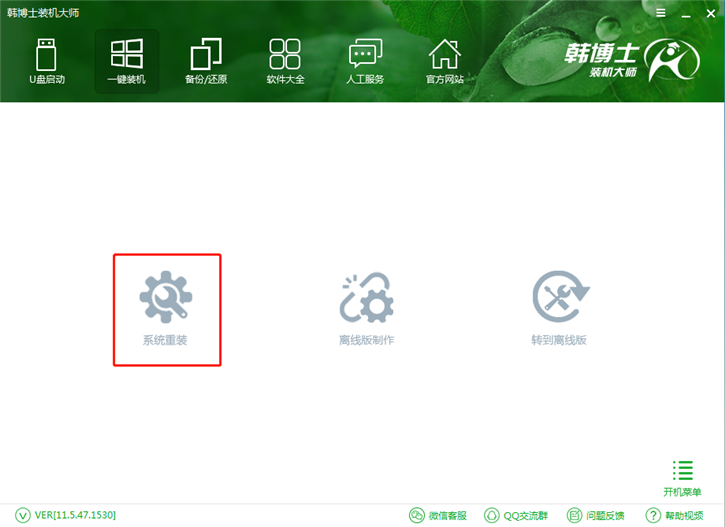
2.软件会自动进行环境检测,显示当前电脑配置,检测完毕后点击下一步。
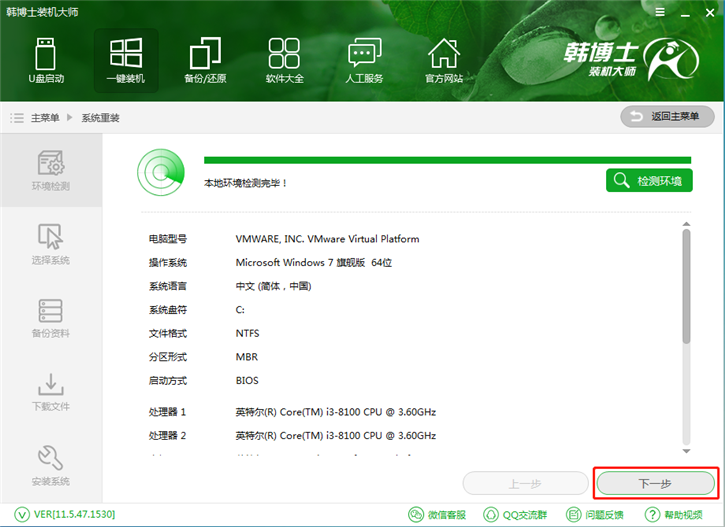
3.根据您个人喜好和电脑的配置选择需要系统,这里小编选择的是 Win8 64位纯净版,点击安装此系统即可。
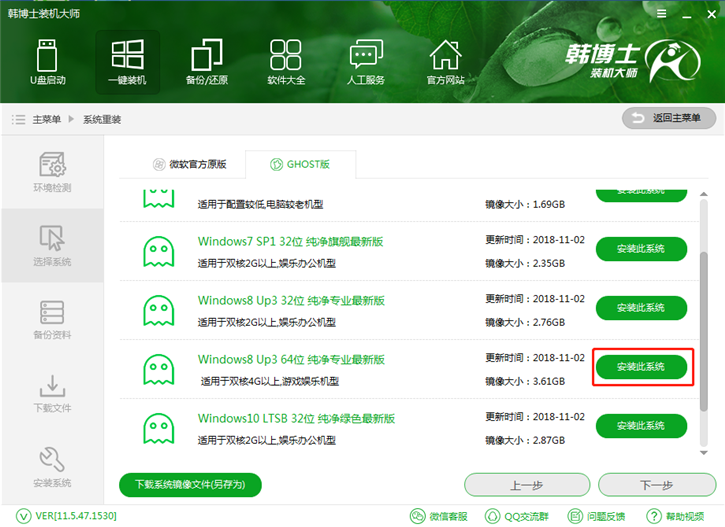
4.接下来会进入文件备份选项,根据您自己的需要勾选好相应的备份项,进入下一步。
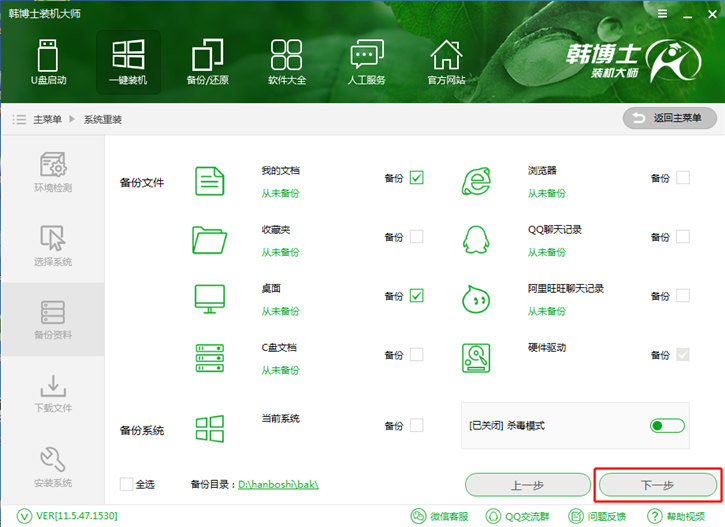
5.此时软件会弹出系统重装的询问窗口,这时我们只需要点击安装系统即可。
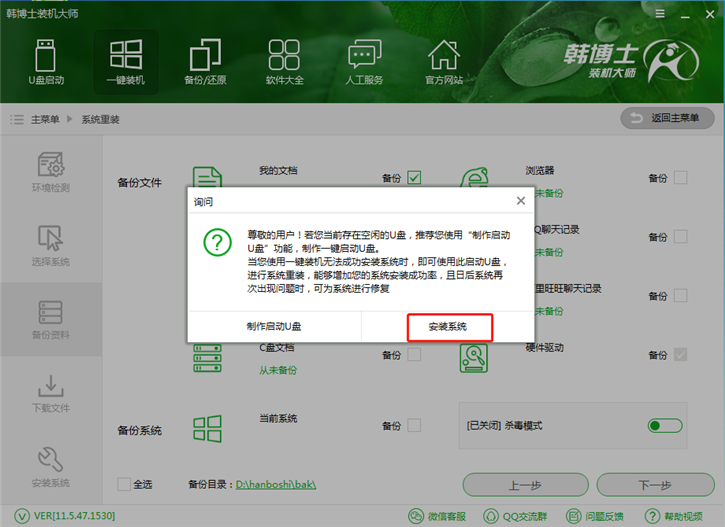
6.软件会自动进入了系统镜像下载窗口,下载完毕后,会弹出软件提示窗口,点击立即重启即可。
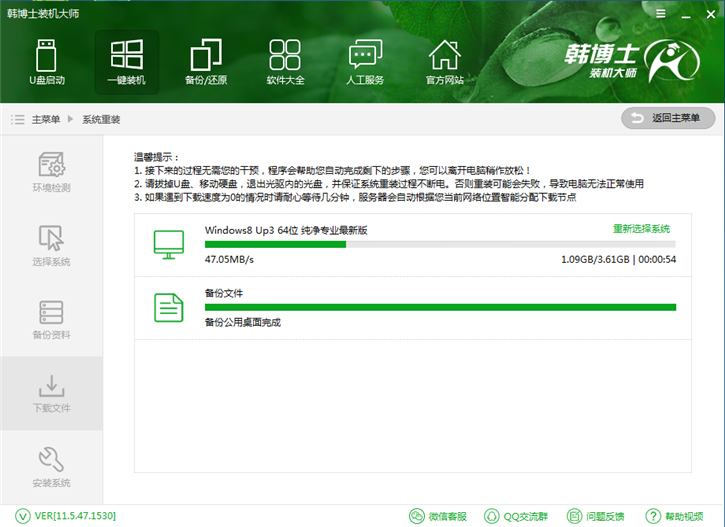
7.重启后进入安装模式选项,这里我们手动选择PE模式来重装系统。
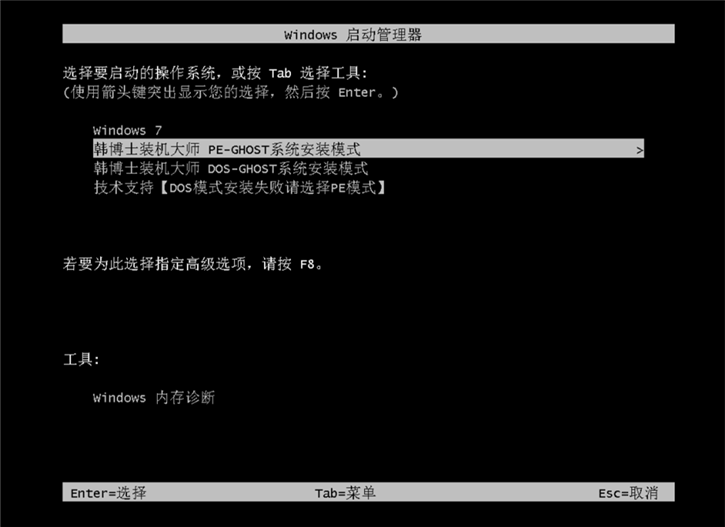
8.接下来PE工具会自动为我们安装win8系统,我们只需静待完成即可。
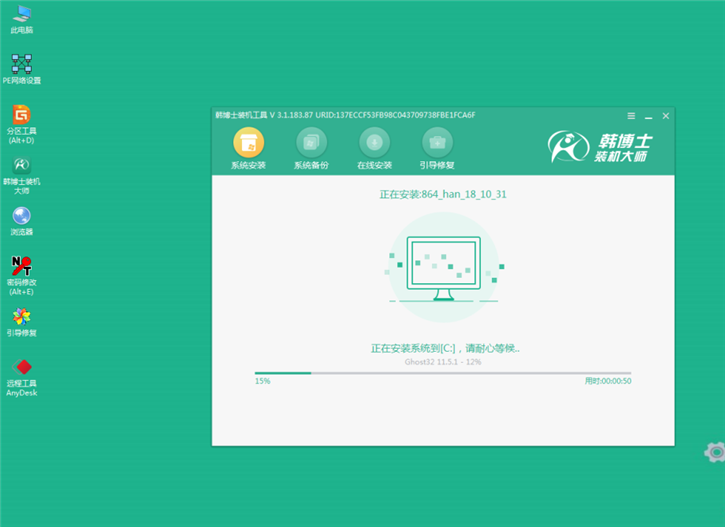
9.系统安装完成后,会再次重启电脑,再进行系统部署,待完毕后就可以使用全新的Win8统了。
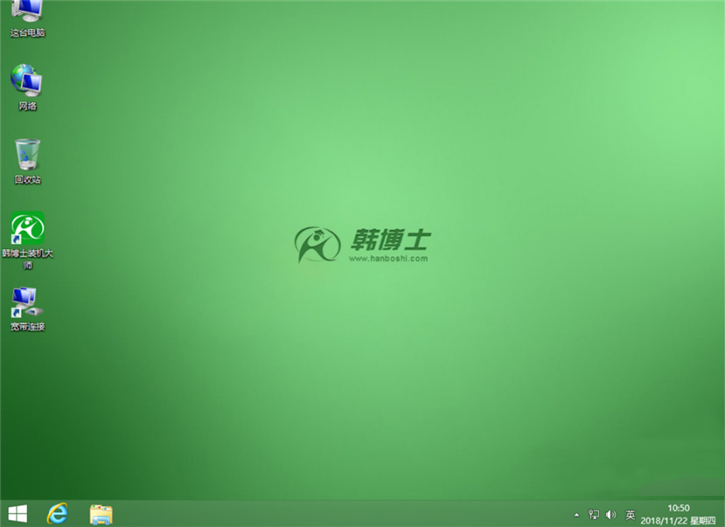
以上就是小编为大家带来的华硕k505bp如何在线重装win8系统的详细教程。给华硕笔记本重装win8系统,选择韩博士装机大师的在线重装即可,方便快捷!

